
Een vraag die vaak naar voren komt bij het leren van bewegingsontwerp, is hoe je nep 3D-beweging kunt maken in Adobe After Effects . Dit is zeker iets voor een motion designer in zijn of haar gereedschapsriem zou moeten hebben.
Mike van Mobox Graphics laat ons een techniek zien waarmee je een diamantvorm kunt maken die roteert in 3D. Nou, het lijkt 3D te zijn, maar eigenlijk creëert het gewoon de illusie in 2D-beweging.
Het basismiddel maken in Adobe Illustrator
Begin met het maken van de basisvorm van de diamant in Adobe Illustrator. Dit kan worden gedaan met vormen in After Effects, maar aangezien het maken van middelen in Illustrator een veelgebruikte workflow is, kan het geen kwaad om Illustrator af en toe op te starten. Zodra die basisvorm is gemaakt, dupliceert en verwijdert u enkele segmenten om te eindigen met het stuk dat over de basisvorm zal bewegen om de illusie van 3D te creëren, net zoals in de onderstaande afbeelding:
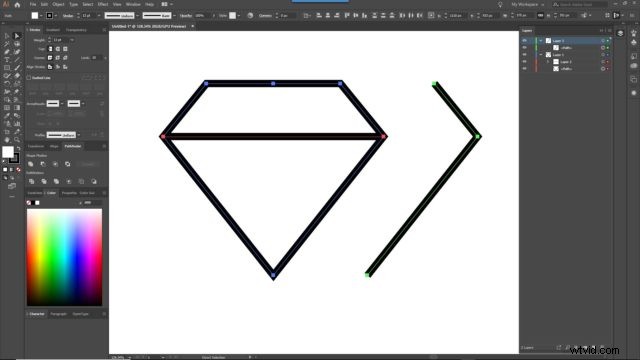
Als dit is gebeurd, maakt u in Adobe After Effects een nieuwe compositie en importeert u het .ai-bestand dat u zojuist hebt gemaakt. Selecteer "Compositie" in de opties wanneer daarom wordt gevraagd tijdens het importeren. Selecteer nu binnen die compositie je 2 vectorlagen en converteer ze naar vormen (klik met de rechtermuisknop> Maken> "Vormen maken van vectorlagen" ). Nu kunt u de streek en afzonderlijke punten beheren, net als in Illustrator. Zoals eerder vermeld, had je ze met een eenvoudige vorm als deze in de eerste plaats rechtstreeks in After Effects kunnen maken. Breng nu dat padsegment naar de volledige ruitvorm en lijn het uit met de rechterkant. Dat wordt het startpunt van je animatie.
Nep 3D – Individuele punten animeren
Vanaf hier heb je eigenlijk nog maar één stap nodig en dat is het animeren van de individuele padpunten van de ene naar de andere kant. Dus ga je gang, activeer keyframing door op de stopwatch voor het padsegment te klikken. Beweeg de speelkop een klein beetje naar voren en sleep de afzonderlijke punten naar de linkerkant van de ruitvorm. Als u nu door de tijdlijn bladert, ziet u de beweging van dat segment. Dupliceer die laag nu een paar keer en verspring hem, zodat je de illusie krijgt van een bewegende diamant.
Om dit effect af te ronden, selecteert u alle segmentanimaties en stelt u ze vooraf samen. Dupliceer nu die pre-compositie, klik met de rechtermuisknop en time-reverse deze compositie. Op deze manier lijkt het alsof de lijnen aan de andere kant van de diamant in de tegenovergestelde richting bewegen, wat de indruk wekt van een draadmodel dat in 3D-ruimte draait.
Dat is het. Nu kunt u wat kleuren toevoegen of de dekking van de gedupliceerde compositie aanpassen om dit effect te verfijnen. Bekijk de video hieronder om deze tutorial stap voor stap te volgen:
